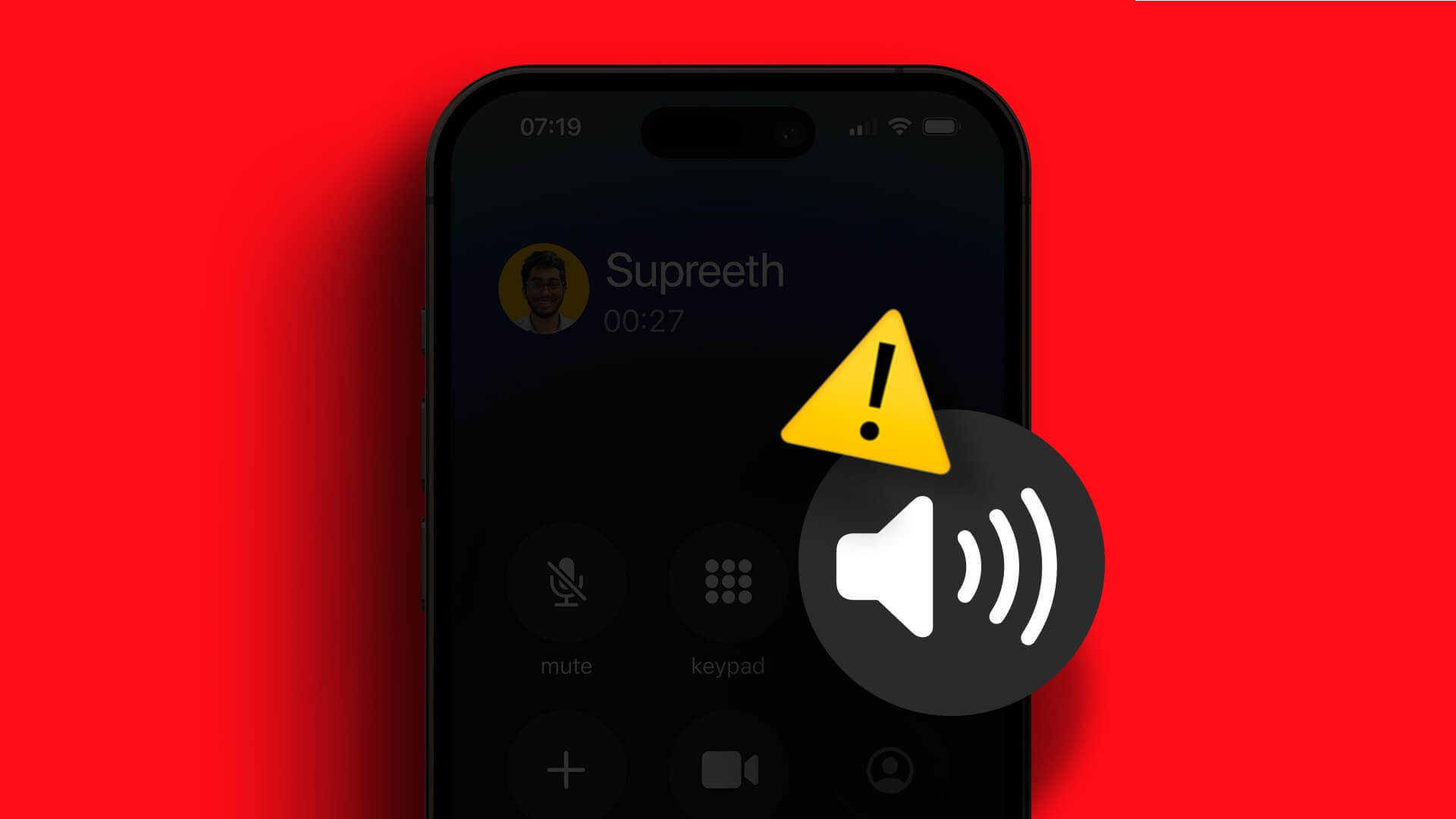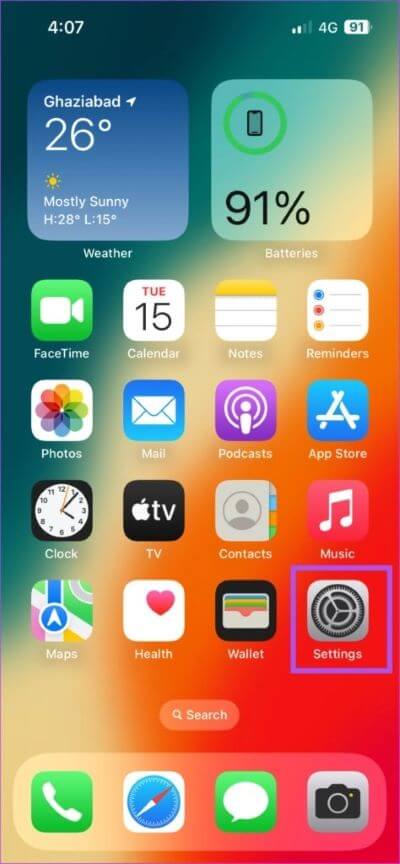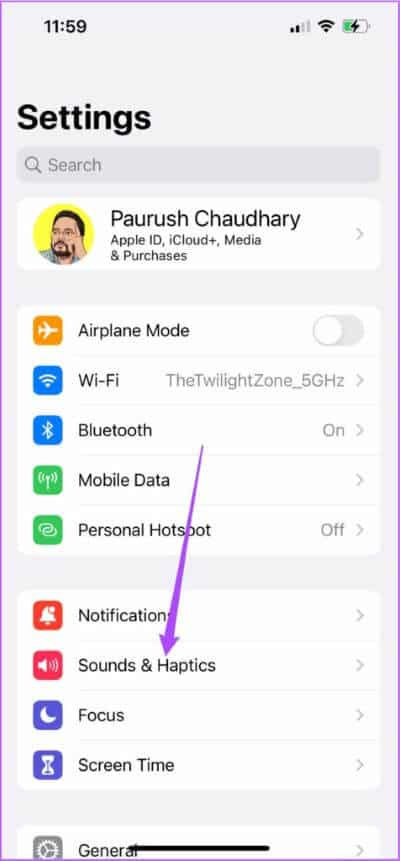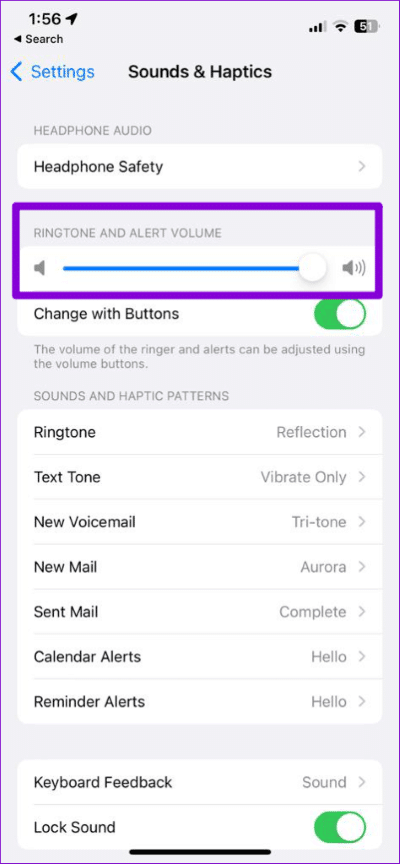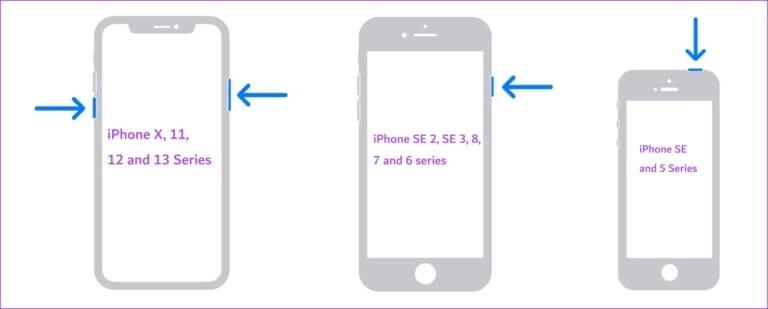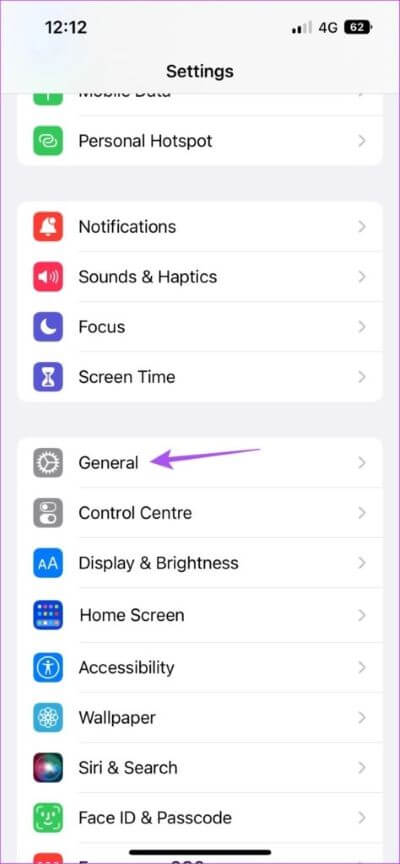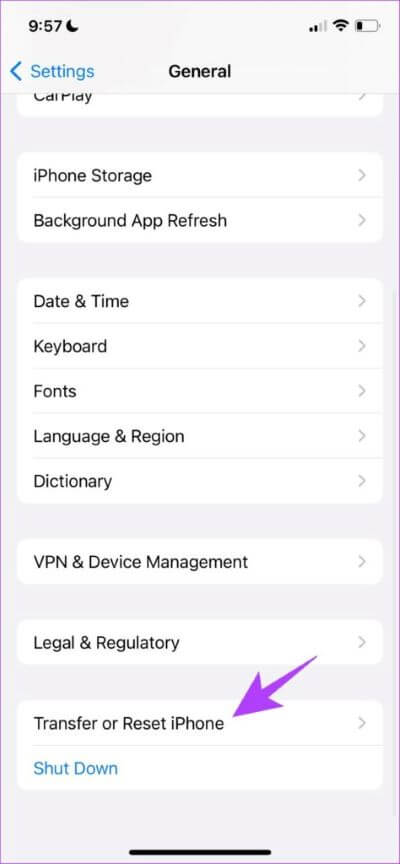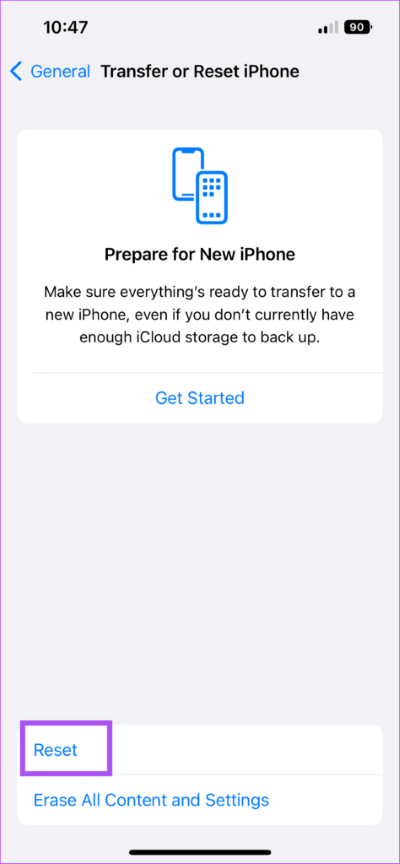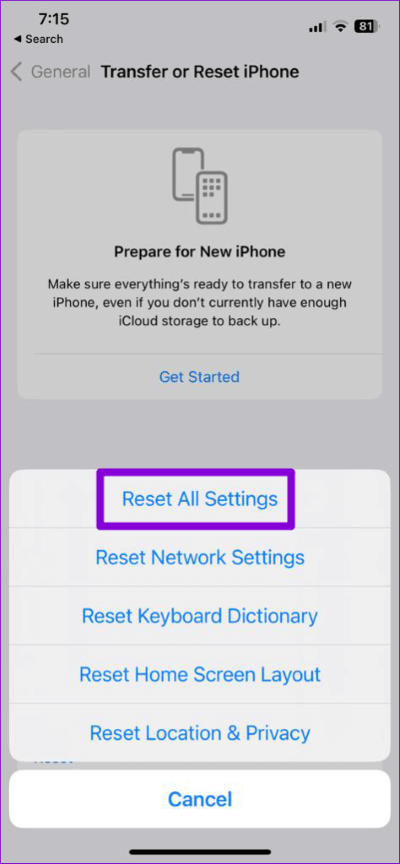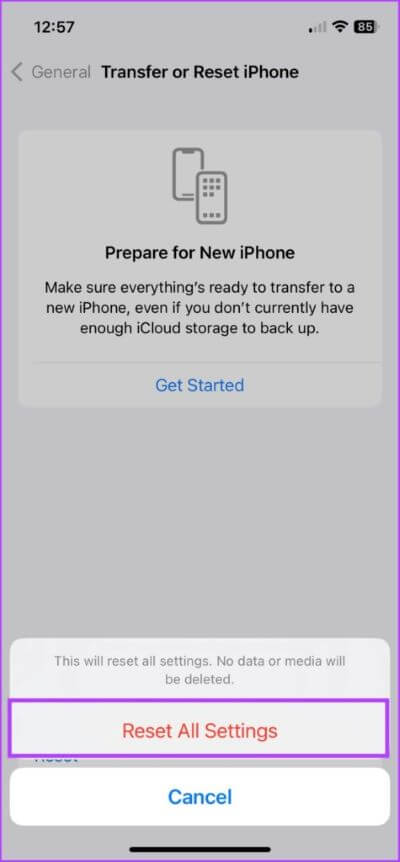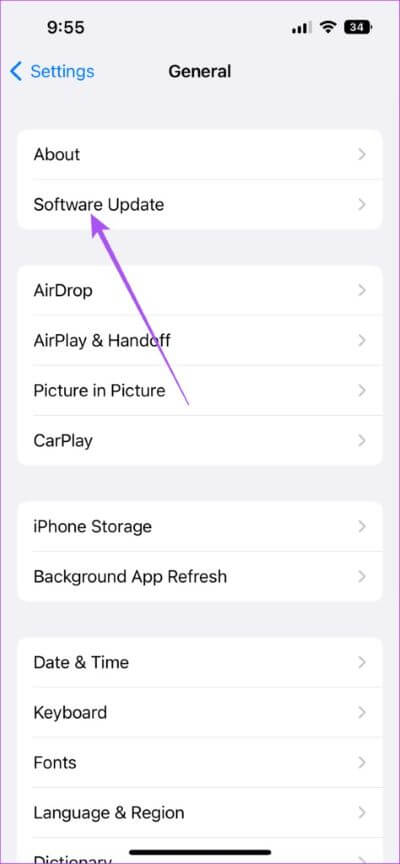Top 7 Fixes für iPhone-Lautsprecher, die während Anrufen nicht funktionieren
Wenn Sie sich auf einer überfüllten, chaotischen Straße befinden und ein Anruf eingeht, können Sie Kopfhörer oder Bluetooth-Gerät Ihre Immobilie bietet Ihnen einen dringend benötigten Rückzugsort vom Lärm. Aber für den Fall, dass Sie es zu Hause vergessen haben, können Sie die Freisprechfunktion Ihres iPhones einschalten, um Ihre Anrufe anzunehmen. Das scheint ziemlich normal zu sein, oder?
Aber was ungewöhnlich erscheint, ist, wenn Ihr iPhone-Lautsprecher nicht mehr funktioniert, wenn Sie einen wichtigen Anruf erhalten. Wenn Sie auch einer dieser Benutzer sind, die mit diesem Problem konfrontiert sind, finden Sie hier die besten Lösungen für iPhone-Lautsprecher, die während eines Anrufs nicht funktionieren.
1. Überprüfen Sie die Lautstärkepegel
Beginnend mit einigen grundlegenden Lösungen müssen Sie zuerst die Lautstärke auf Ihrem iPhone überprüfen. Sie können die Lautstärketasten drücken, um die Lautstärke zu erhöhen, insbesondere wenn Sie Ihr iPhone im Lautlosmodus gehalten haben. Hier ist eine weitere Möglichkeit, die Lautstärke zu überprüfen und zu ändern.
Schritt 1: Öffne eine App die Einstellungen auf Ihrem iPhone.
Schritt 2: Klicke auf Klang und Haptik.
Schritt 3: benutzen Lautstärkeregler Zum Erhöhen der Lautstärke eines Geräts iPhone Ihre.
Schritt 4: nah dran die Einstellungen Und prüfen Sie, ob das Problem behoben ist.
Sie können den Ton immer noch nicht richtig hören? Zurück zu Unser Leitfaden zur Behebung eines niedrigen Anrufvolumens auf Ihrem iPhone.
2. Deaktivieren Sie BLUETOOTH-Verbindungen
Ja, Sie können Ihr Bluetooth-Headset verwenden, um Anrufe entgegenzunehmen. Wenn Ihr iPhone-Lautsprecher jedoch während eines Anrufs nicht funktioniert, ist Ihr iPhone wahrscheinlich immer noch mit dem Bluetooth-Gerät für die Audioausgabe verbunden. Sie können alle Bluetooth-Verbindungen auf Ihrem iPhone deaktivieren und prüfen, ob das Problem behoben ist.
3. Reinigen Sie das Lautsprechergitter
Nach langer Zeit wird das Lautsprechergitter Ihres iPhones anfällig für Staub- und Fusselablagerungen. Dies kann definitiv zu einem Abfall der Lautsprecherlautstärke führen. Wenn das Problem weiterhin besteht, verwenden Sie eine weiche Bürste, ein Mikrofasertuch oder einen Zahnstocher, um das Lautsprechergitter vorsichtig zu reinigen. Dies sollte zur Verbesserung des Schallpegels beitragen.
4. Starten Sie Ihr IPHONE neu
Eine weitere grundlegende Lösung besteht darin, Ihr iPhone neu zu starten. Dadurch wird das Betriebssystem Ihres iPhones vollständig neu gestartet und die Lautstärke der Lautsprecher sollte wiederhergestellt werden.
- Für iPhone X und höher , drücken Sie die Einschalttaste und die Leiser-Taste. Wischen Sie dann nach rechts, um Ihr iPhone auszuschalten.
- Für 7. und XNUMX. iPhone SE oder iPhone XNUMX oder niedriger Halten Sie die Seitentaste gedrückt, um Ihr Gerät auszuschalten.
- Für iPhone SE der 1. Generation, Halten Sie den Netzschalter oben gedrückt, um Ihr Gerät auszuschalten.
Überprüfen Sie nach dem Neustart Ihres iPhones, ob das Problem behoben ist.
Sie können auch unseren Beitrag lesen, wenn Ihr iPhone manchmal zufällig neu startet.
5. Alle Einstellungen zurücksetzen
Es ist an der Zeit, eine fortschrittliche Lösung vorzuschlagen, wenn Sie auf Ihrem iPhone immer noch mit demselben Problem konfrontiert sind. Sie können alle Einstellungen Ihres iPhones zurücksetzen. Dadurch wird ein Problem mit der integrierten Einstellung behoben, das dazu führt, dass die Freisprecheinrichtung während eines Anrufs nicht funktioniert.
Schritt 1: Öffne eine App die Einstellungen auf Ihrem iPhone.
Schritt 2: Scrolle nach unten und tippe auf Allgemeines.
Schritt 3: Scrollen Sie ganz nach unten und tippen Sie auf iPhone übertragen oder zurücksetzen.
Schritt 4: Klicke auf Zurücksetzen.
Schritt 5: Lokalisieren Alle Einstellungen zurücksetzen.
Schritt 6: Geben Sie Ihren iPhone-Passcode ein, um fortzufahren.
Schritt 7: Klicke auf Alle Einstellungen zurücksetzen noch einmal zur Bestätigung.
Überprüfen Sie nach Abschluss des Zurücksetzens, ob das Problem behoben ist.
6. iOS-Update
Wenn Sie das Problem immer noch nicht lösen können, versuchen Sie, Ihre iOS-Version zu aktualisieren, da die aktuelle Version möglicherweise einige Fehler oder Störungen enthält, die dieses Problem verursachen.
Schritt 1: Öffne eine App die Einstellungen auf Ihrem iPhone.
Schritt 2: Klicke auf Allgemeines.
Schritt 3: Klicke auf Software aktualisieren.
Schritt 4: Wenn verfügbar Aktualisieren Laden Sie es herunter und installieren Sie es.
Schritt 5: Überprüfen Sie nach Abschluss der Installation Das Problem lösen.
7. Besuchen Sie den Apple Store
Wenn Sie Hilfe bei Lösungen benötigen, ist der letzte Ausweg der Besuch eines Apple Store. Es kann physische Schäden am Lautsprecher geben, die von Apple-Experten erkannt und repariert werden.
Schalten Sie auf Megaphon um
Mit diesen Lösungen können Sie Anrufe über die iPhone-Freisprecheinrichtung tätigen. Es ist auch wichtig, den Ton neuer Textnachrichten auf Ihrem iPhone zu hören. Aber wenn Sie Ihre SMS-Benachrichtigungen nicht abhören können, können Sie unseren Beitrag lesen, der vorschlägt Beste Lösungen für SMS-Benachrichtigungen, die auf dem iPhone nicht funktionieren.